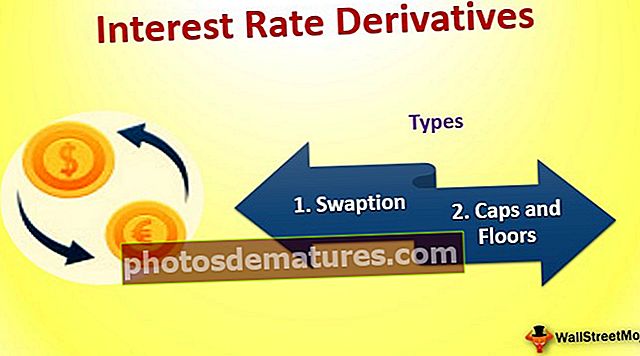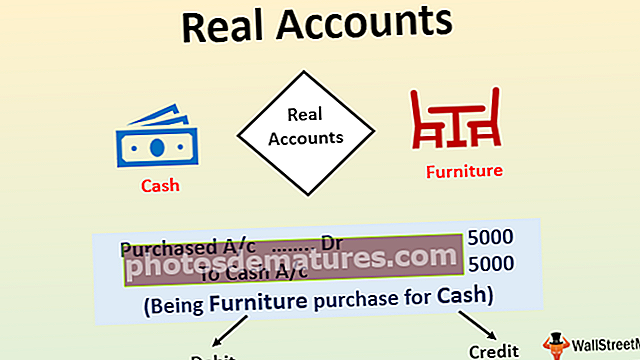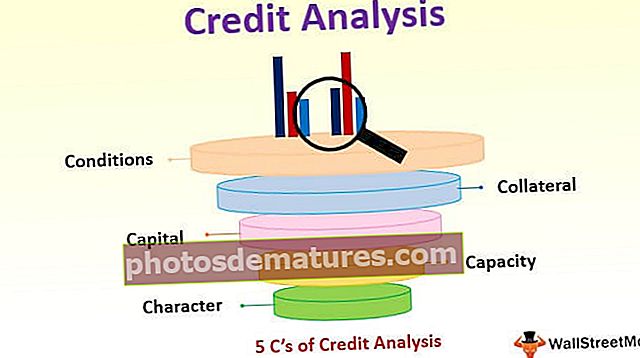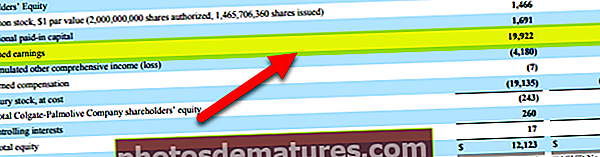如何利用Excel中的数据顺序? | 3方法与示例
Excel数据的逆序
excel中的反向顺序不过是翻转底部值在顶部而顶部值在底部的数据。
例如,请看下面的图片。
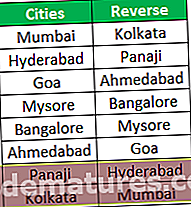
正如我们所看到的,底部值以相反的顺序位于顶部,顶部值也是如此。因此,我们现在要解决的问题是如何在excel中反转数据的顺序。
如何在Excel中反转数据行的顺序?
在excel中,我们可以通过以下几种方法进行排序,在这里,我们将向您展示在excel中颠倒顺序的所有可能方法。
您可以在此处下载此冲销Excel模板–冲销Excel模板方法1 –简单排序方法
您必须已经在想,是否可以仅通过使用sort选项来反转数据。我们不能仅通过对数据进行排序来进行反向操作,而是可以通过一些帮助器列来实现。
步骤1 - 考虑此示例的以下数据。
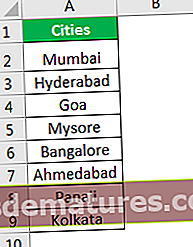
第2步 - 在此旁边创建一个名为“ HELPER”的列,并插入序列号。
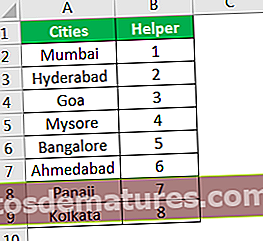
步骤3 – 现在,选择整个数据并通过按打开排序选项 ALT + D + S.
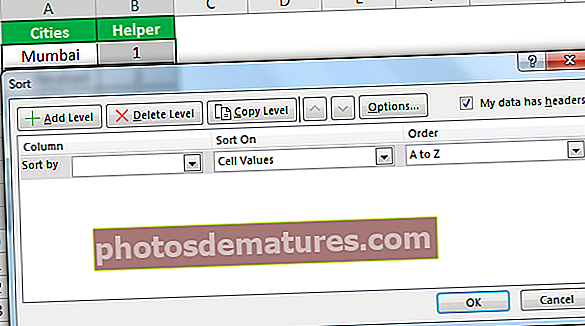
第4步 - 在“排序依据”下,选择“助手”。
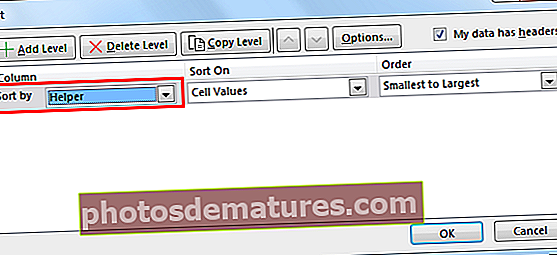
步骤5 – 然后在“订单”下选择“最大到最小”。
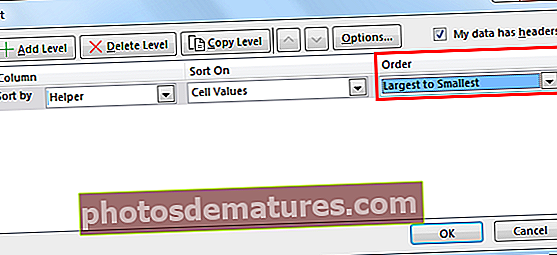
步骤6 – 现在单击确定,我们的数据将被反转。
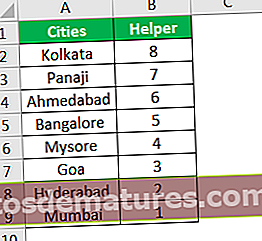
方法2 –使用Excel公式
我们还可以通过使用公式来颠倒顺序。即使我们没有内置函数来执行此操作,我们也可以利用其他公式来颠倒顺序。
为了使数据顺序相反,我们将使用两个公式,即INDEX和ROWS。 INDEX函数可以从提到的所选范围的行号中获取结果,而excel中的ROWS函数将给出所选行数的计数。
步骤1 - 考虑此示例的以下数据。
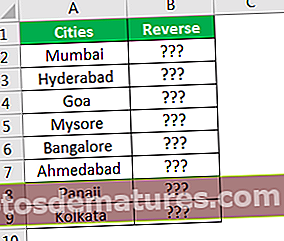
第2步 - 首先打开INDEX功能。
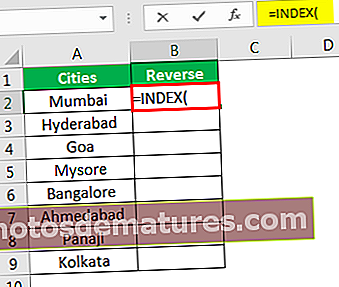
步骤3 – 为了 大批 从A2:A9中选择城市名称,然后按F4键使其绝对引用。
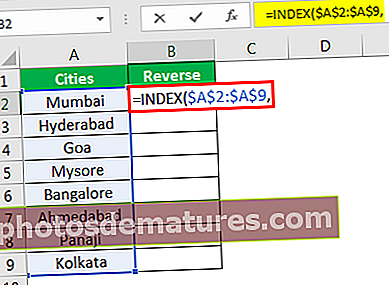
第4步 - 接下来,要插入 行数 打开 行 INDEX函数内部的函数。
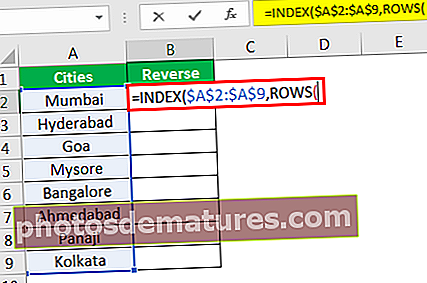
步骤5 – 对于ROWS函数,请选择与为INDEX函数选择的单元格相同的范围,但是这次仅将最后一个单元格作为绝对参考。
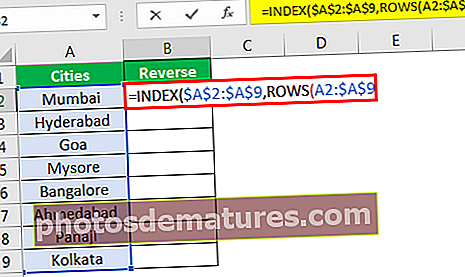
步骤6 – 合上括号,然后按Enter键以得到结果。
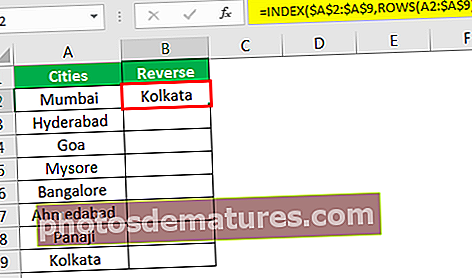
步骤7 – 拖动公式以获取完整的结果。
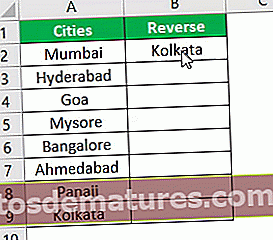
方法#3 –使用VBA编码的逆序
通过使用VBA编码也可以反转excel数据的顺序。如果您对VBA有很好的了解,那么下面是适合您的代码。
代码:
Sub Reverse_Order()Dim k如长Dim LR如长LR =像元(Rows.Count,1).End(xlUp).Row For k = 2 To LR Cells(k,2).Value =像元(LR,1)值LR = LR-1下一个k结束子
将此代码复制到您的模块。
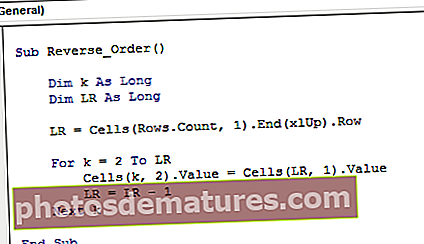
现在运行代码以获取excel工作表中的逆向订单列表。
让我向您解释此代码如何为您工作。首先我声明了两个变量 “ k”和“ LR” 作为LONG数据类型。
昏暗k一样长昏暗LR一样长
“ k”用于遍历单元格,“ LR”用于查找工作表中最后使用的行。
接下来,我使用了查找最后使用的行技术来查找字符串中的最后一个值。
LR =单元格(行数,1)。结束(xlUp)。行
接下来,我雇用了 下一个 循环遍历单元格以颠倒顺序。
对于k = 2到LR Cells(k,2)。值= Cells(LR,1)。值LR = LR-1下一个k
因此,当我们运行此代码时,将得到以下结果。
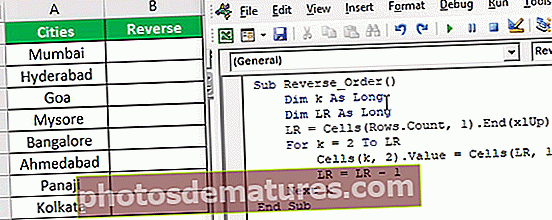
要记住的事情
- Excel中没有可用的内置功能或工具来颠倒顺序。
- INDEX + ROWS的组合将颠倒顺序。
- 关闭所有可用的技术排序选项是更好,更轻松的排序方式。
- 要了解VBA代码,您需要具有VBA宏的先验知识。